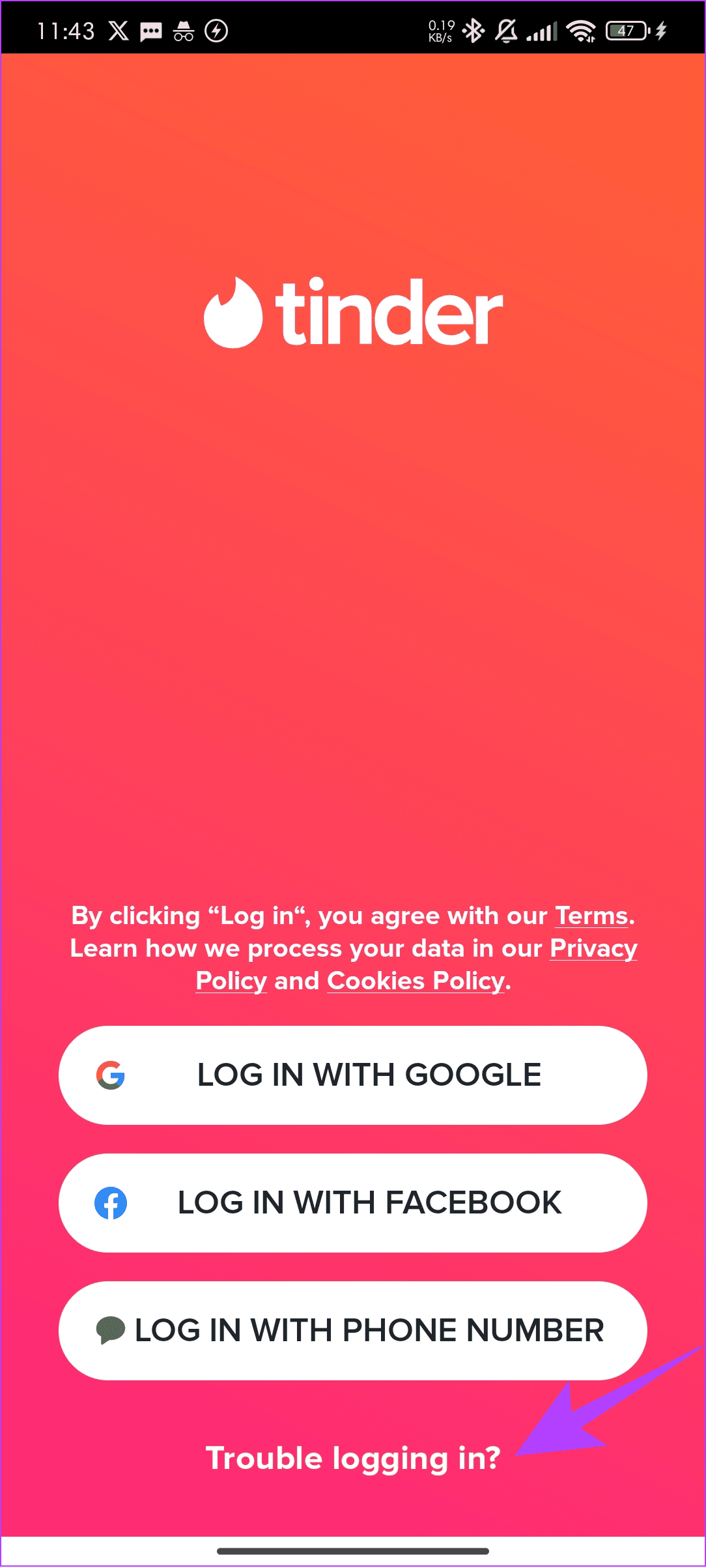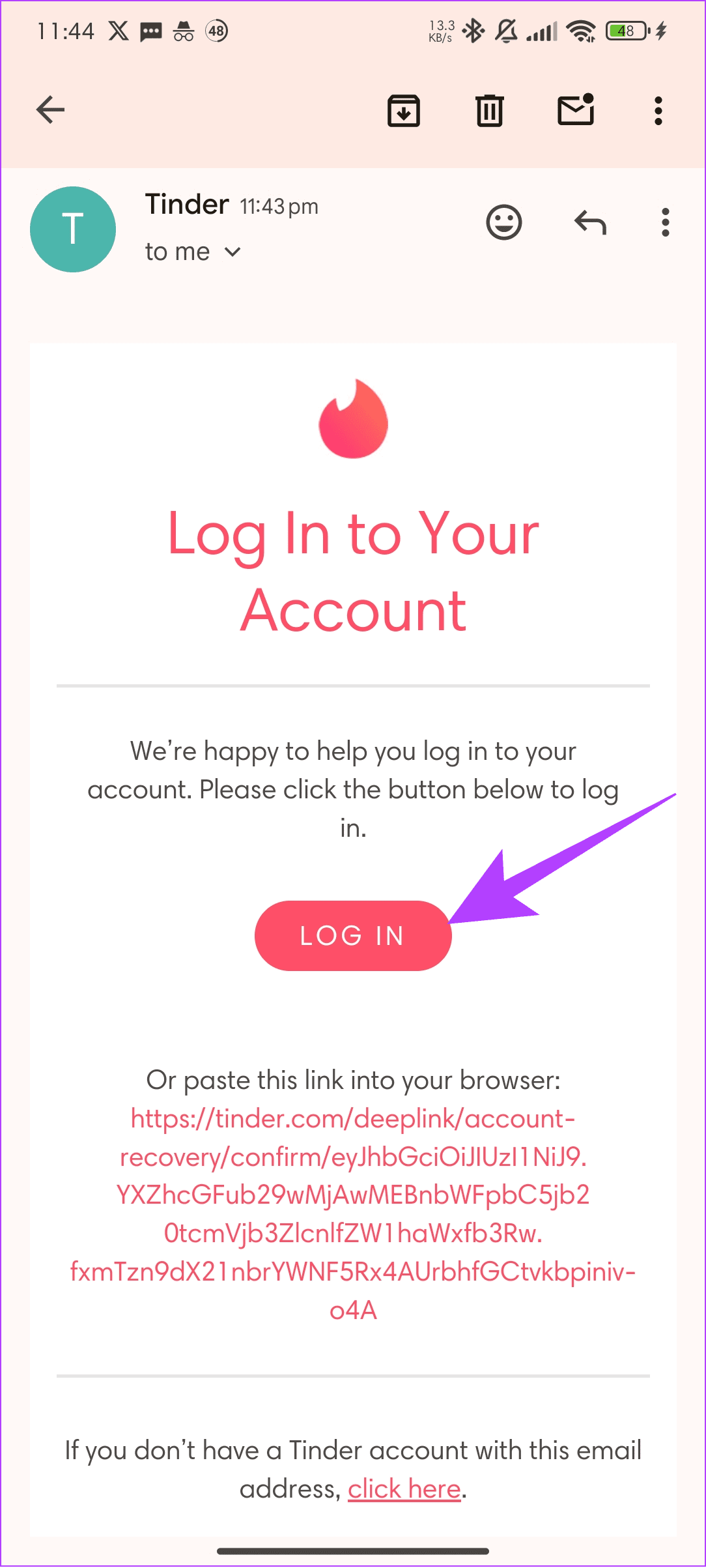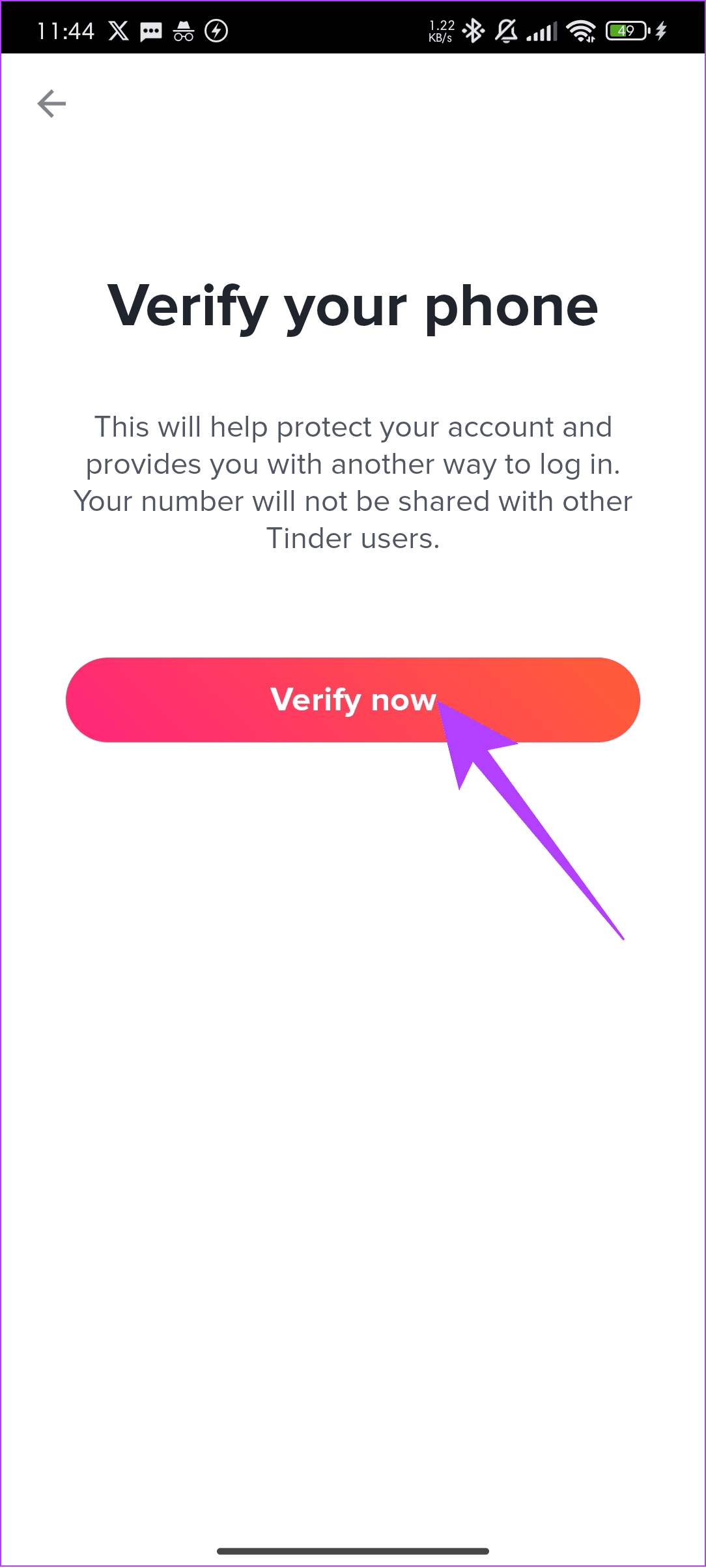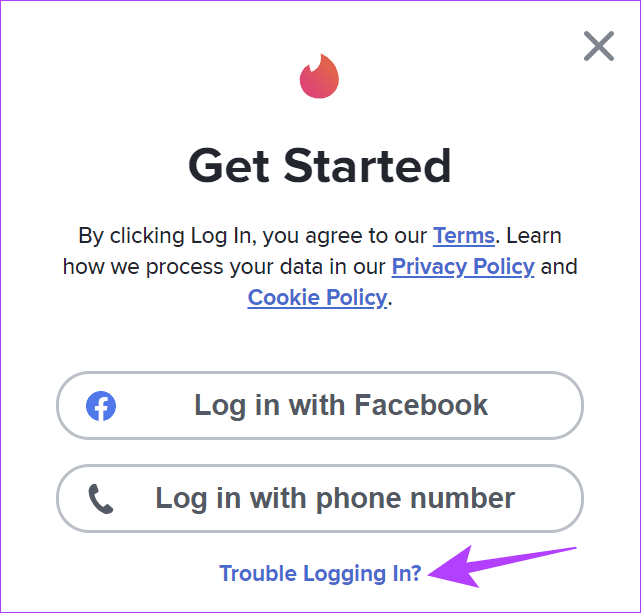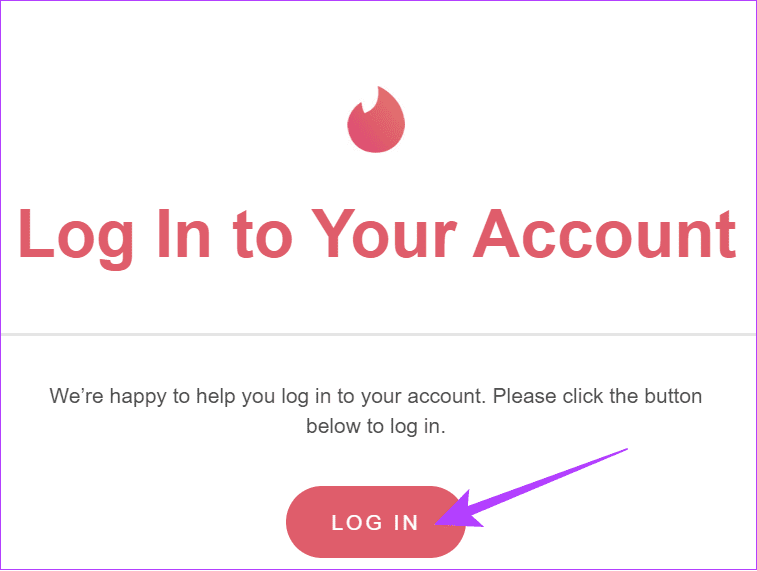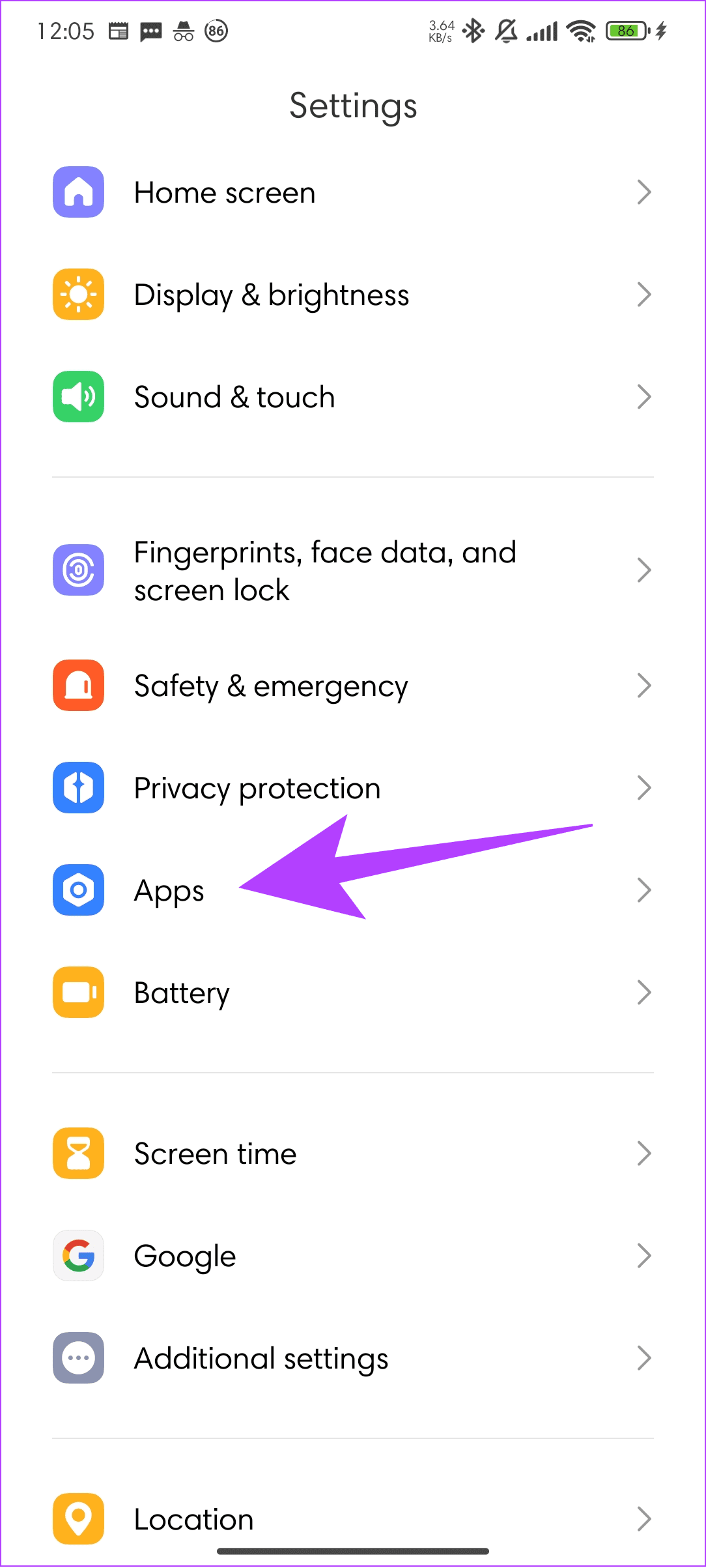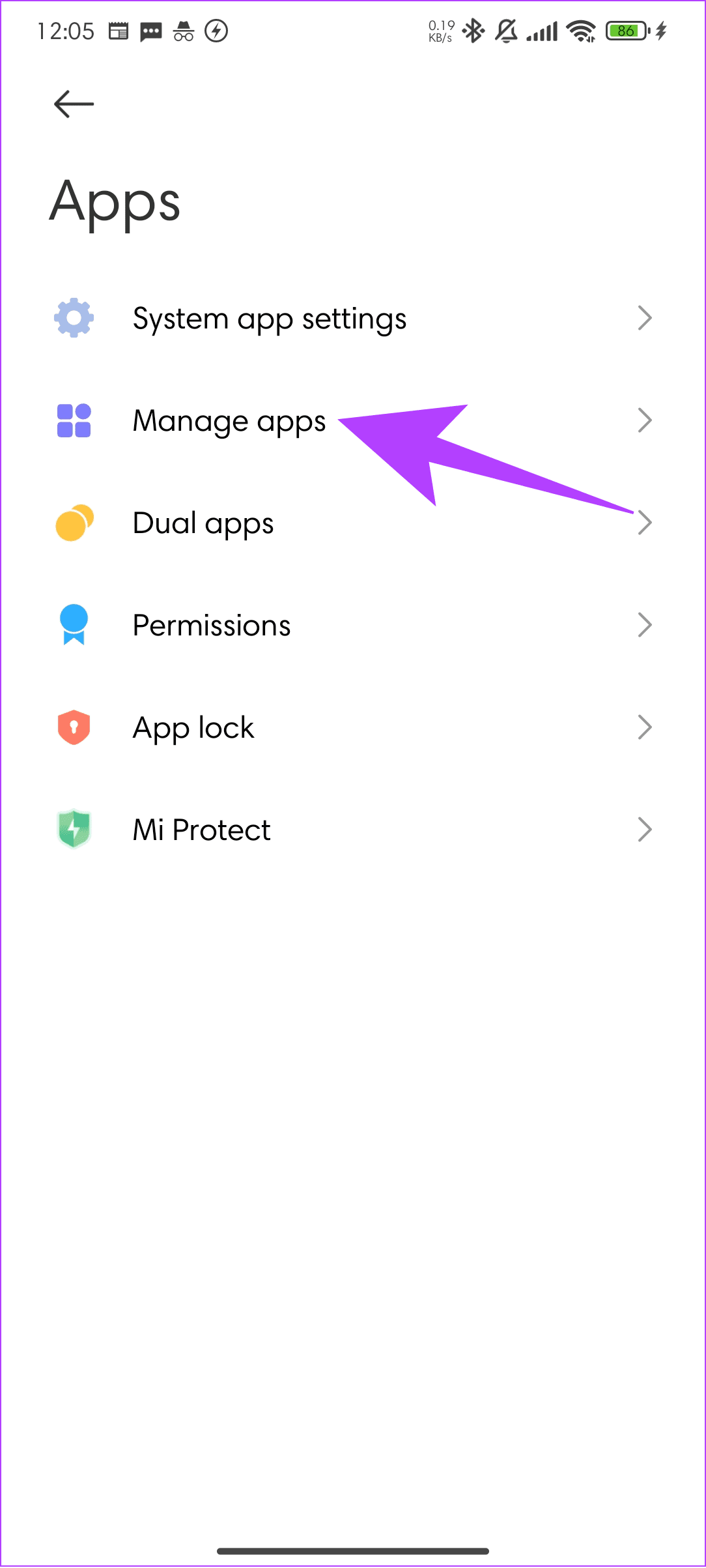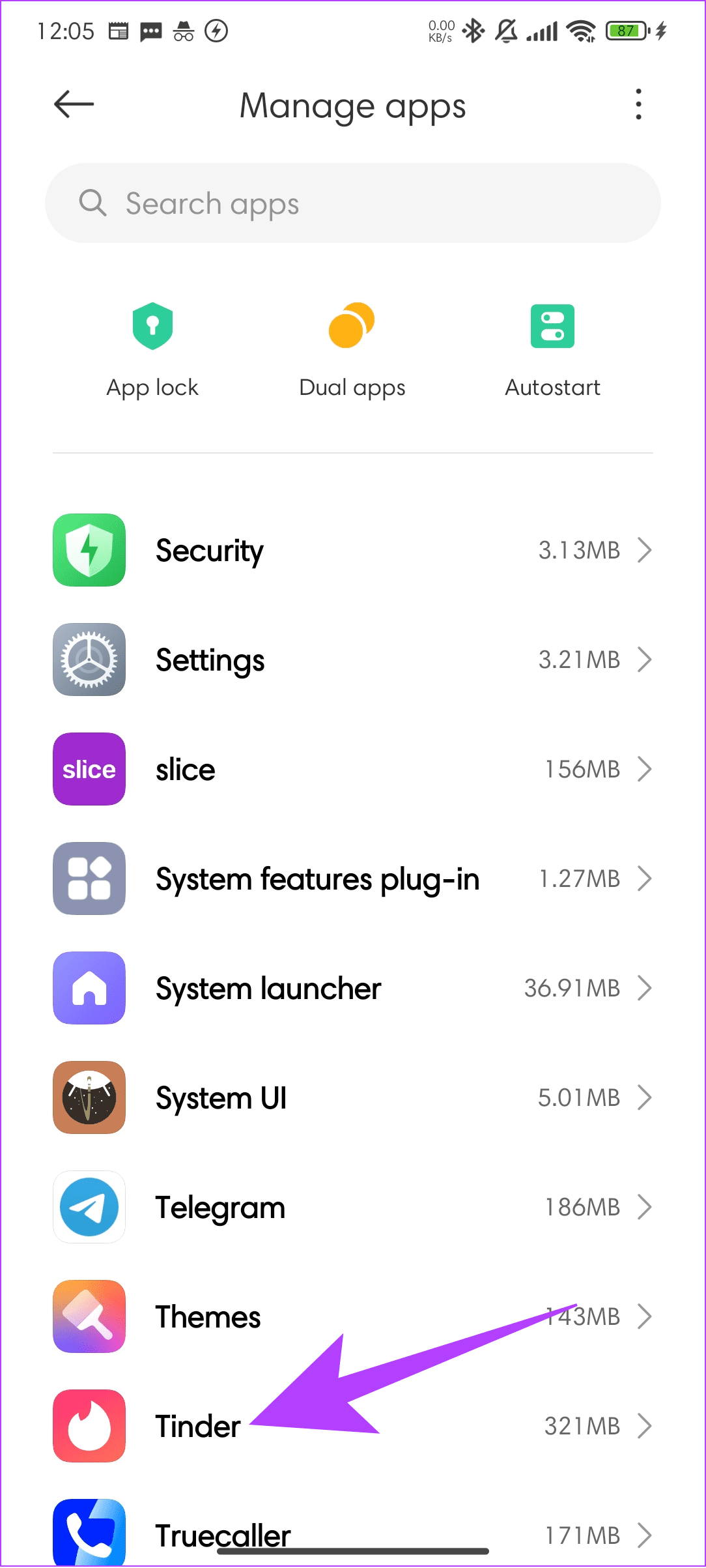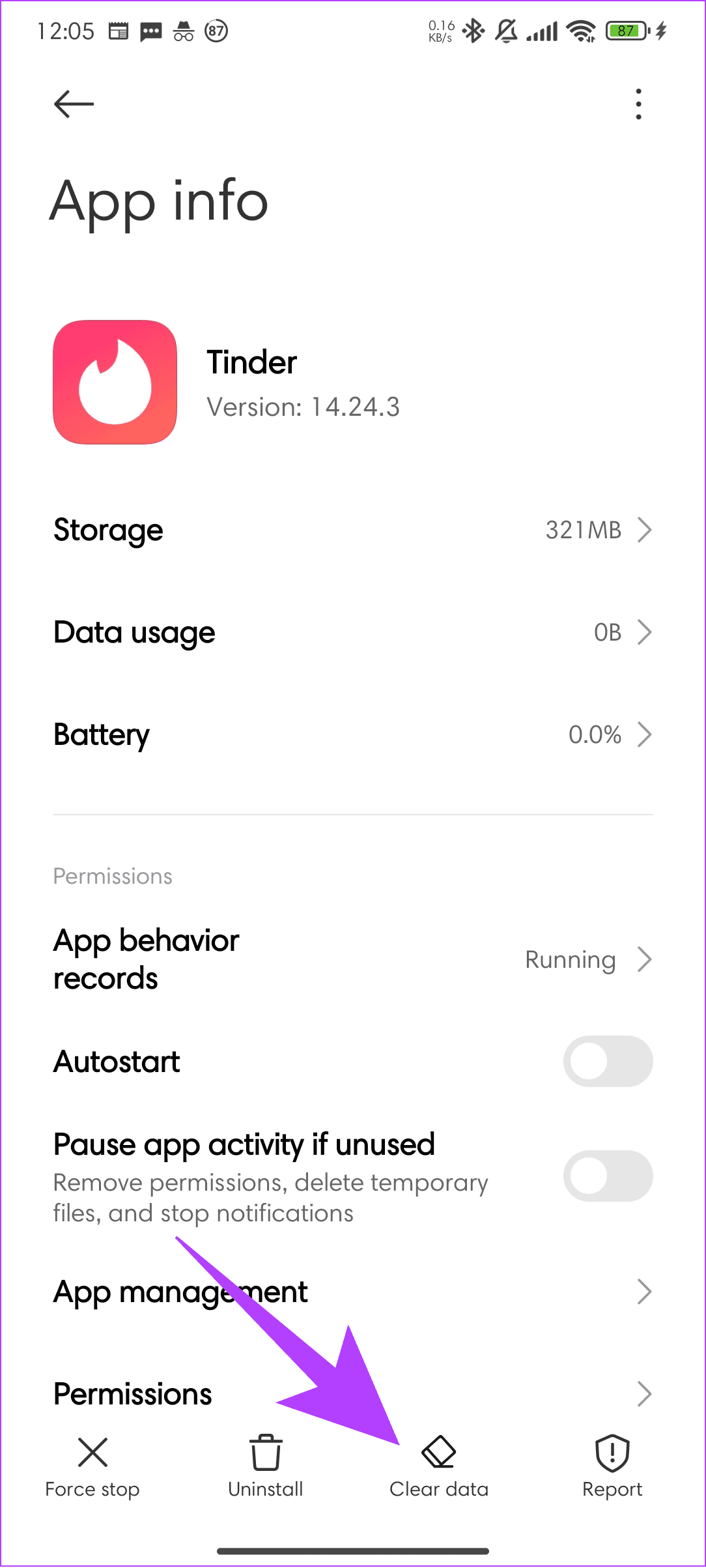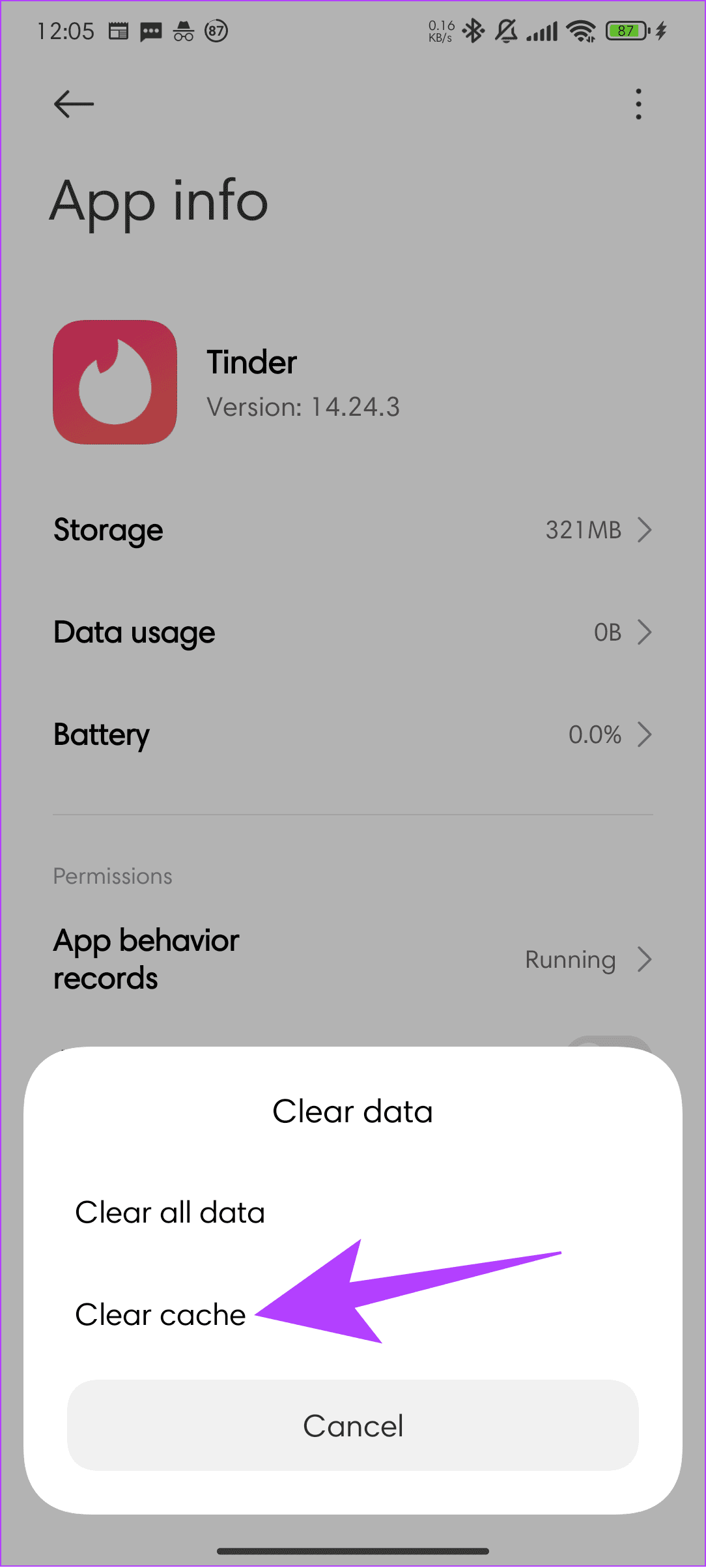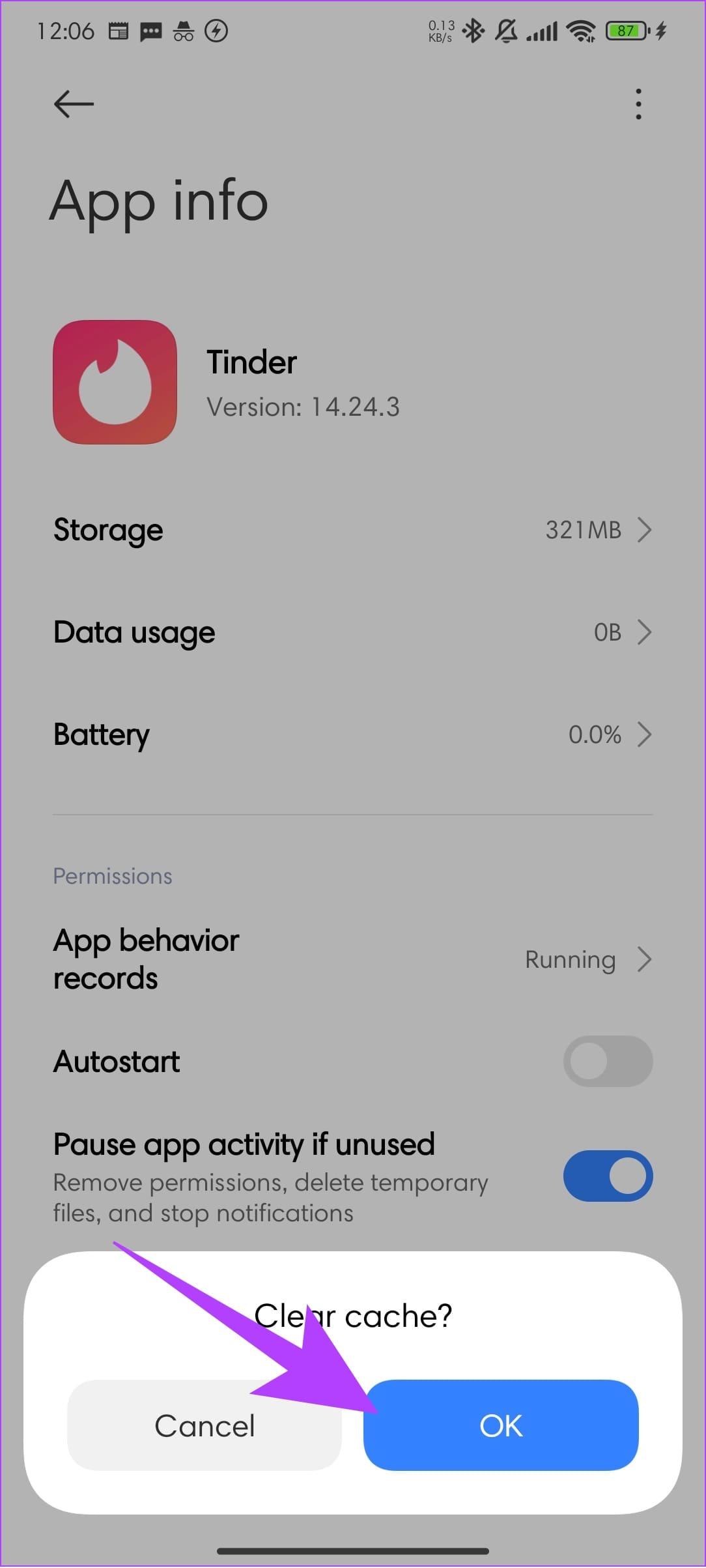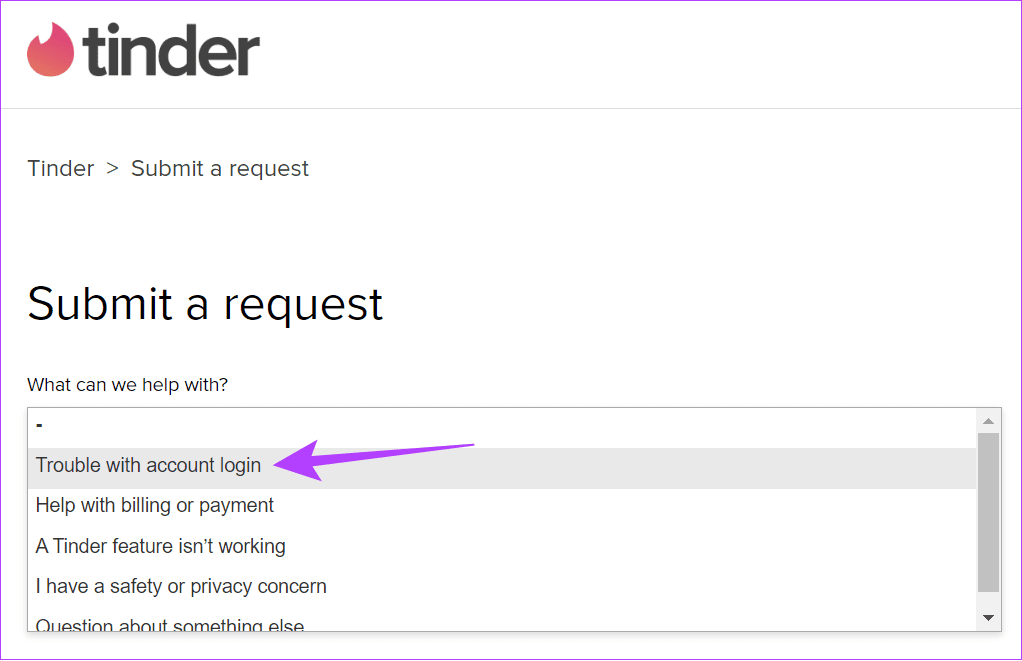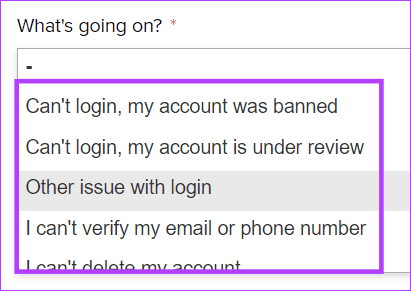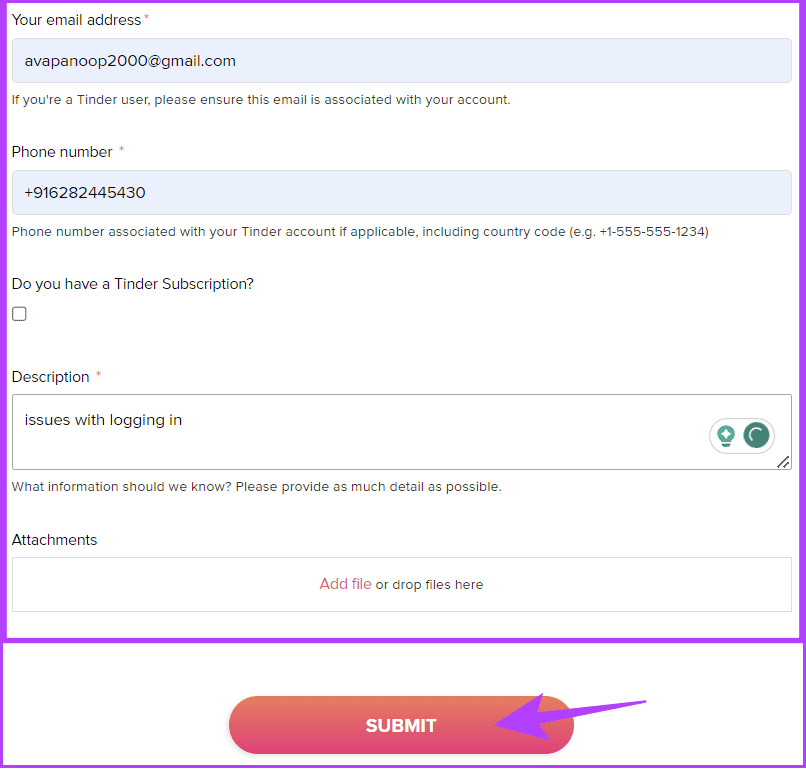Tinder is een van de populaire datingapps. Maar net als elke andere app kent deze ook hobbelige wegen. Als je het bericht 'Tinder te veel inlogpogingen' ziet, ben je niet de enige. Ontdek waarom dit gebeurt en hoe u het probleem kunt oplossen in deze handleiding.

Wanneer u meerdere keren onjuiste inloggegevens invoert op uw Tinder-account, ziet u mogelijk het bericht 'Oeps, te veel pogingen, probeer het later opnieuw' op Tinder. Het is een korte uitsluitingsperiode om uw account te beschermen tegen verdachte activiteiten. Hier leest u hoe u het probleem kunt oplossen.
1. Wacht een tijdje
Wanneer je Tinder te veel inlogpogingen ziet, kun je het beste wachten en na 5-10 minuten opnieuw controleren. Als het probleem zich blijft voordoen, controleer dan na één of twee uur opnieuw. Als je het bericht nog steeds ziet, probeer het dan na 48 uur opnieuw. Deze keer kun je mogelijk wel inloggen op Tinder.
2. Controleer of Tinder offline is
Mogelijk ziet u ook het bericht 'Oeps, te veel pogingen.' Probeer het later opnieuw”-foutmelding in Tinder vanwege enkele serverfouten. Je kunt de status van de Tinder-server controleren via de onderstaande link:
Controleer de onlinestatus van Tinder
Als er rapporten of indicaties zijn, ga dan naar de volgende oplossingen. Als u echter problemen opmerkt, wacht dan even voordat u het opnieuw probeert.
3. Gebruik Problemen met inloggen
Tinder heeft een oplossing voor dit soort gevallen. Je kunt Tinder vragen om een speciale inloglink te sturen waarmee je toegang krijgt tot je account. Zo kun je Tinder vragen om een inloglink te sturen:
Op mobiel
Stap 1: Open de Tinder-app en tik op Meer opties.
Stap 2: Tik op Problemen met inloggen?

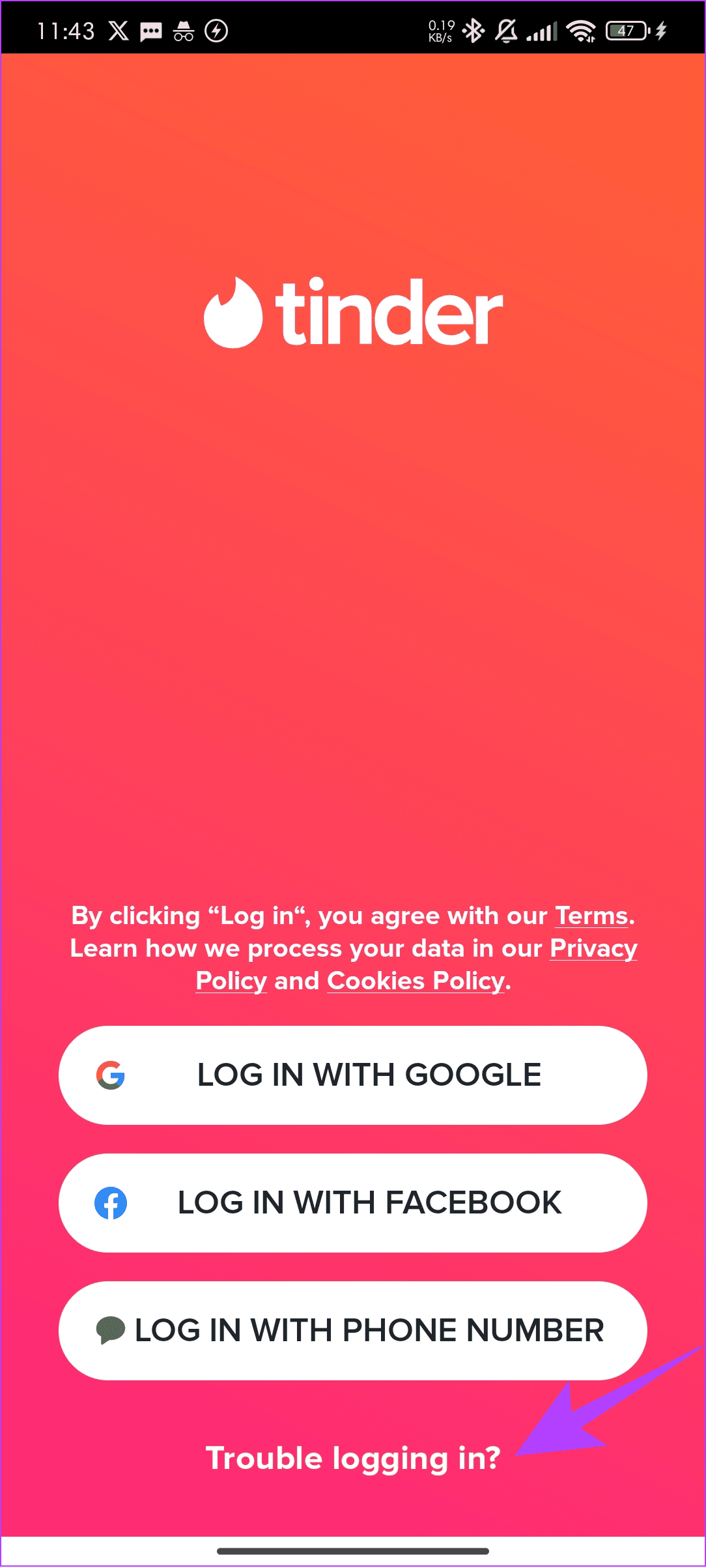
Stap 3: Kies 'Inloggen met e-mail' > voer uw e-mailadres in en tik op E-mail verzenden.

Stap 4: Ga nu naar uw e-mail en controleer de e-mail van Tinder. Klik op Inloggen om door te gaan.
Stap 5: Tik op Nu verifiëren om uw telefoonnummer te bevestigen.
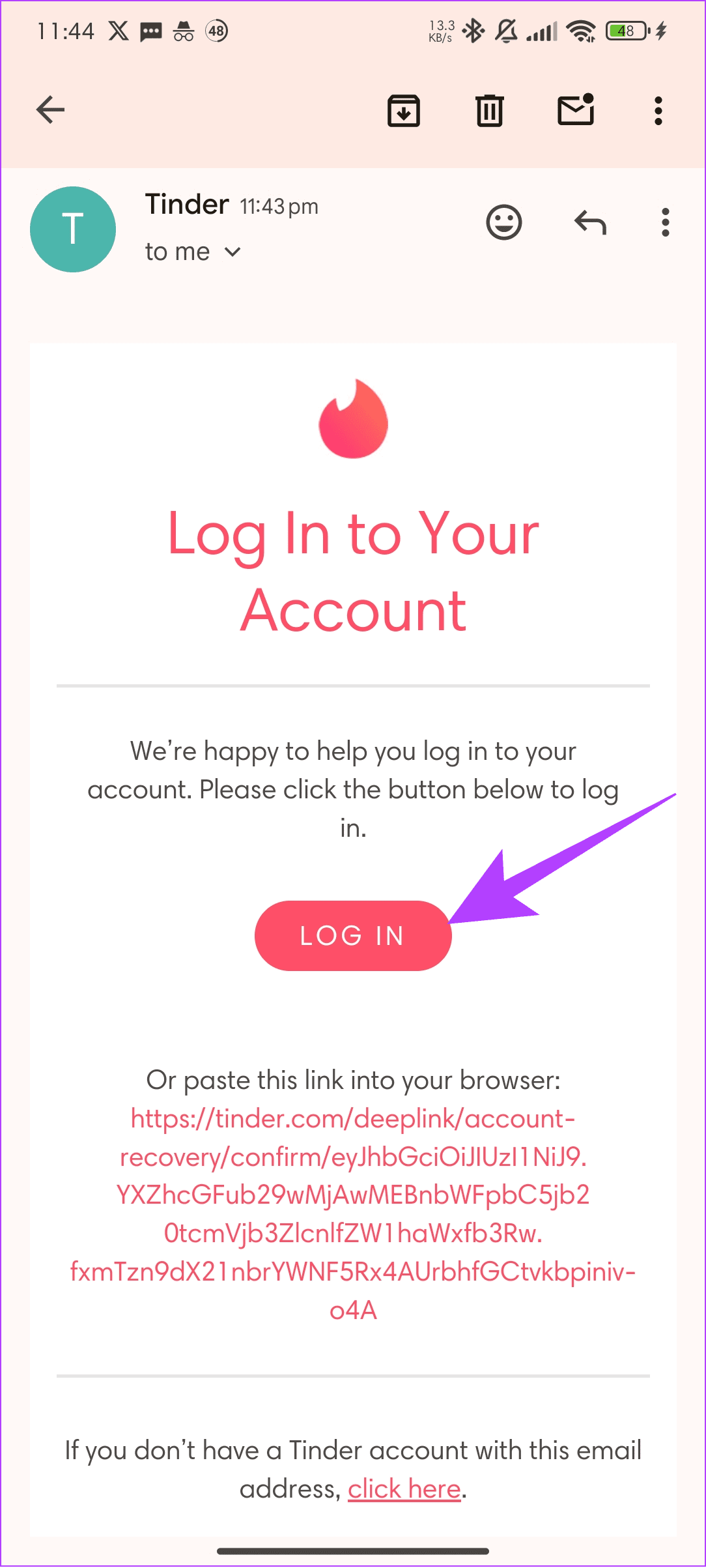
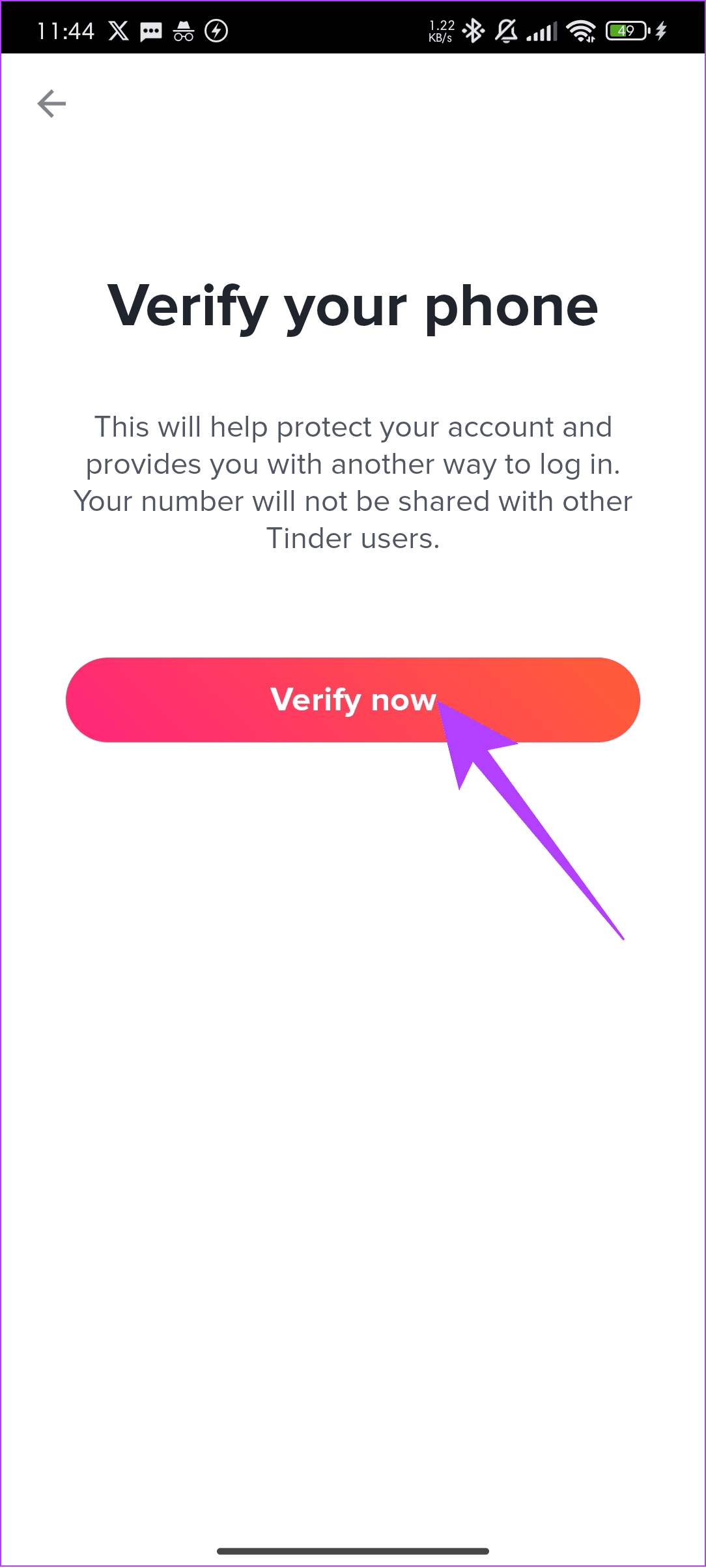
Stap 6: Voer uw telefoonnummer in en tik op Doorgaan. Voer daarna de verificatiecode in en tik op Doorgaan.
Op pc
Stap 1: Open Tinder via de onderstaande link.
Tinder openen
Stap 2: Klik op Problemen met inloggen.
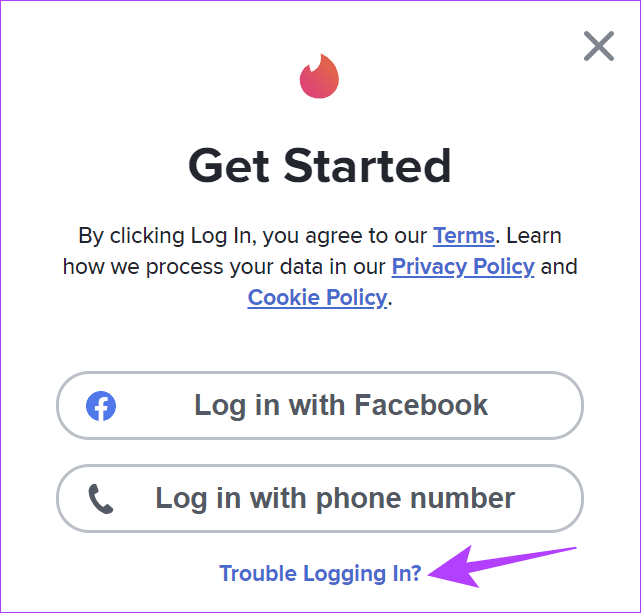
Stap 3: Voeg uw e-mailadres toe en klik op E-mail verzenden.

Stap 4: Klik op Inloggen en verifieer uw nummer.
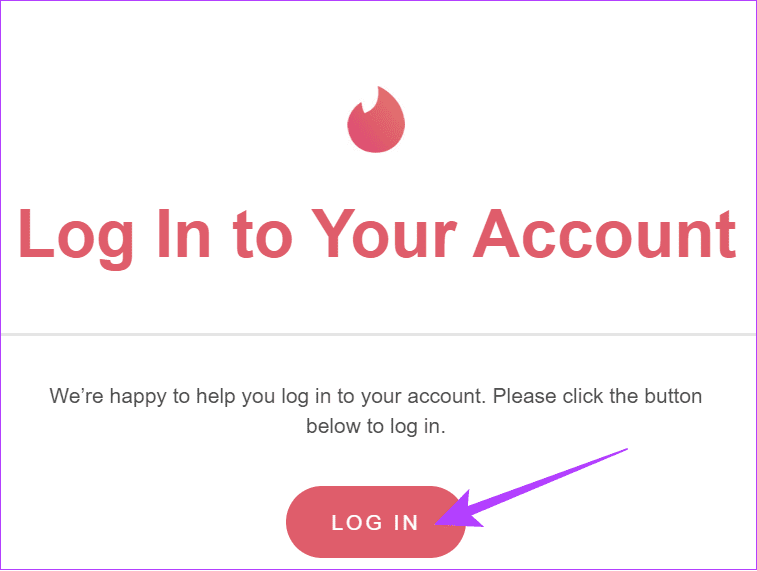
4. Wis de cache op Android en pc
Cachebestanden zijn tijdelijke bestanden die door programma's zijn gemaakt om bepaalde functies sneller te laden. Deze bestanden kunnen zich echter in de loop van de tijd ophopen en voorkomen dat de toepassing correct werkt. Dit kan eenvoudig worden verholpen door de cachebestanden af en toe te wissen. Voor Android kunt u deze stappen volgen:
Opmerking: als u een iOS-gebruiker bent, gaat u verder met de volgende stap, omdat er geen optie is om de cache op de iPhone te wissen.
Stap 1: Open Instellingen en kies Apps.
Stap 2: Tik op Apps beheren.
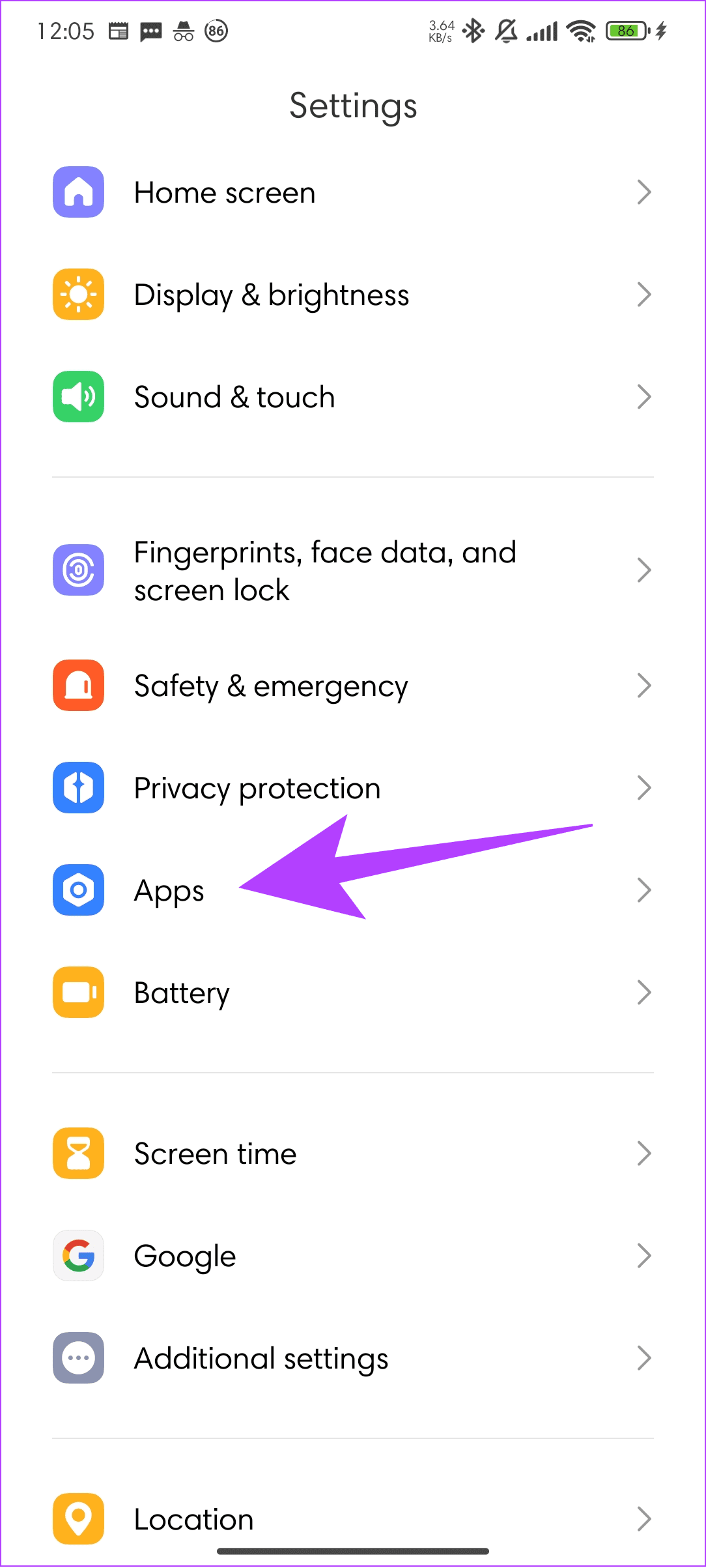
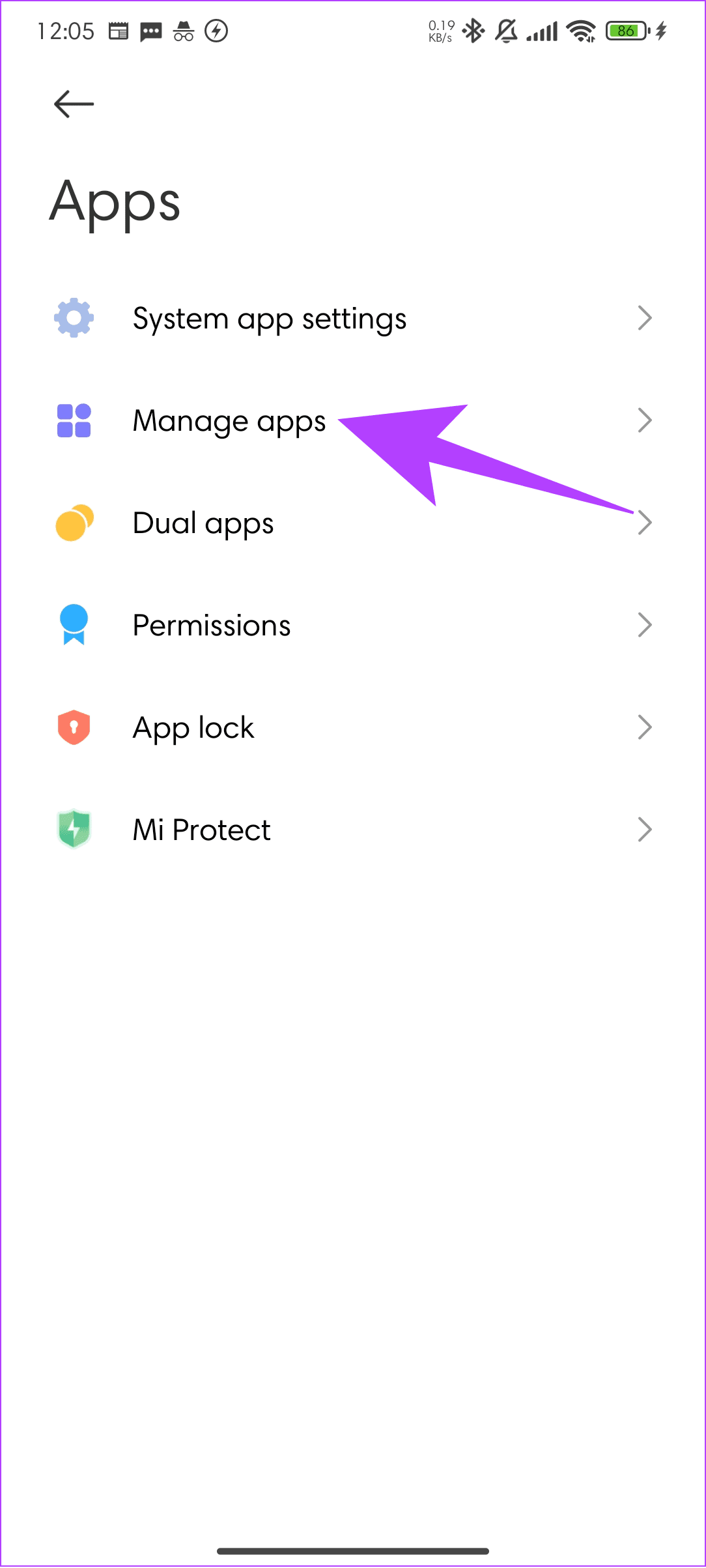
Stap 3: Kies Tinder.
Stap 4: Selecteer Gegevens wissen.
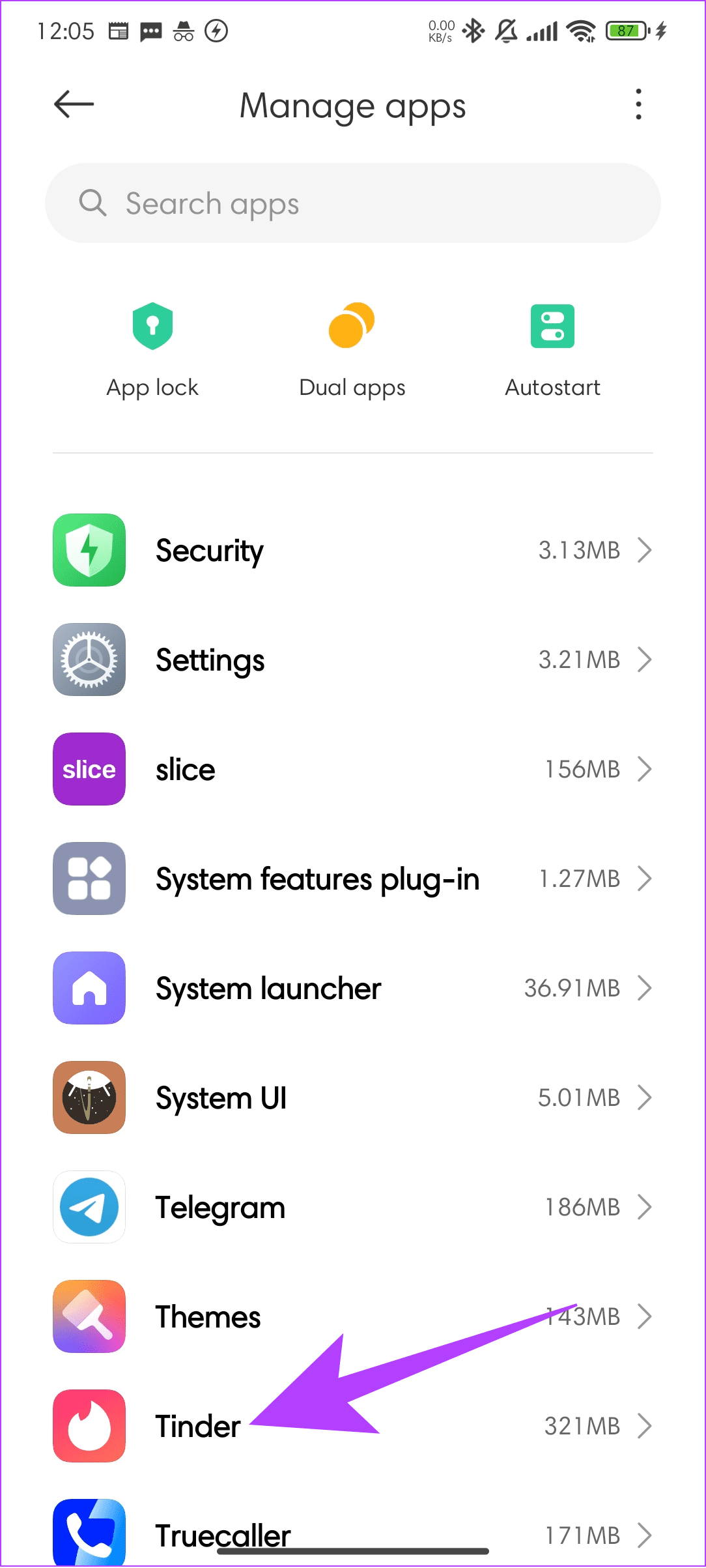
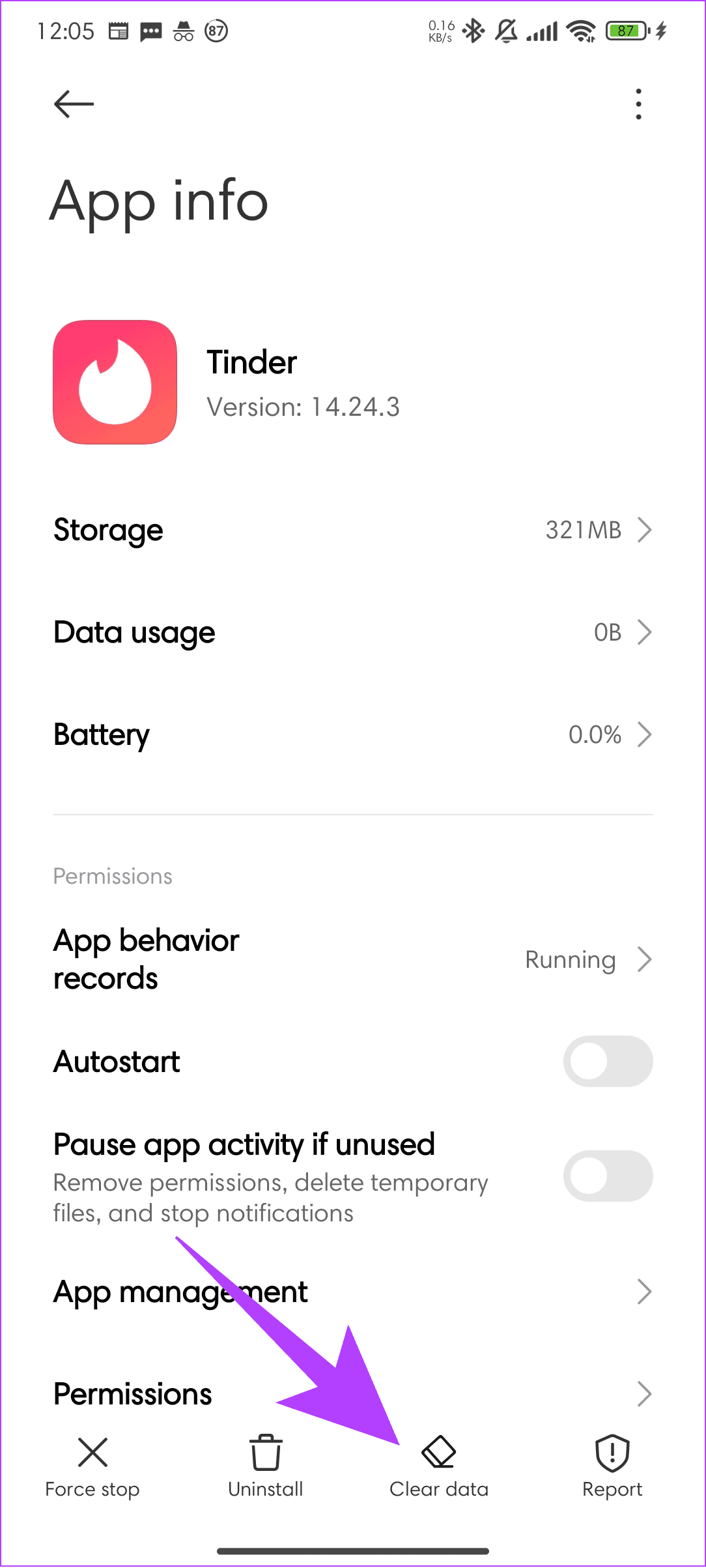
Stap 5: Tik op Cache wissen.
Stap 6: Klik op OK om te bevestigen.
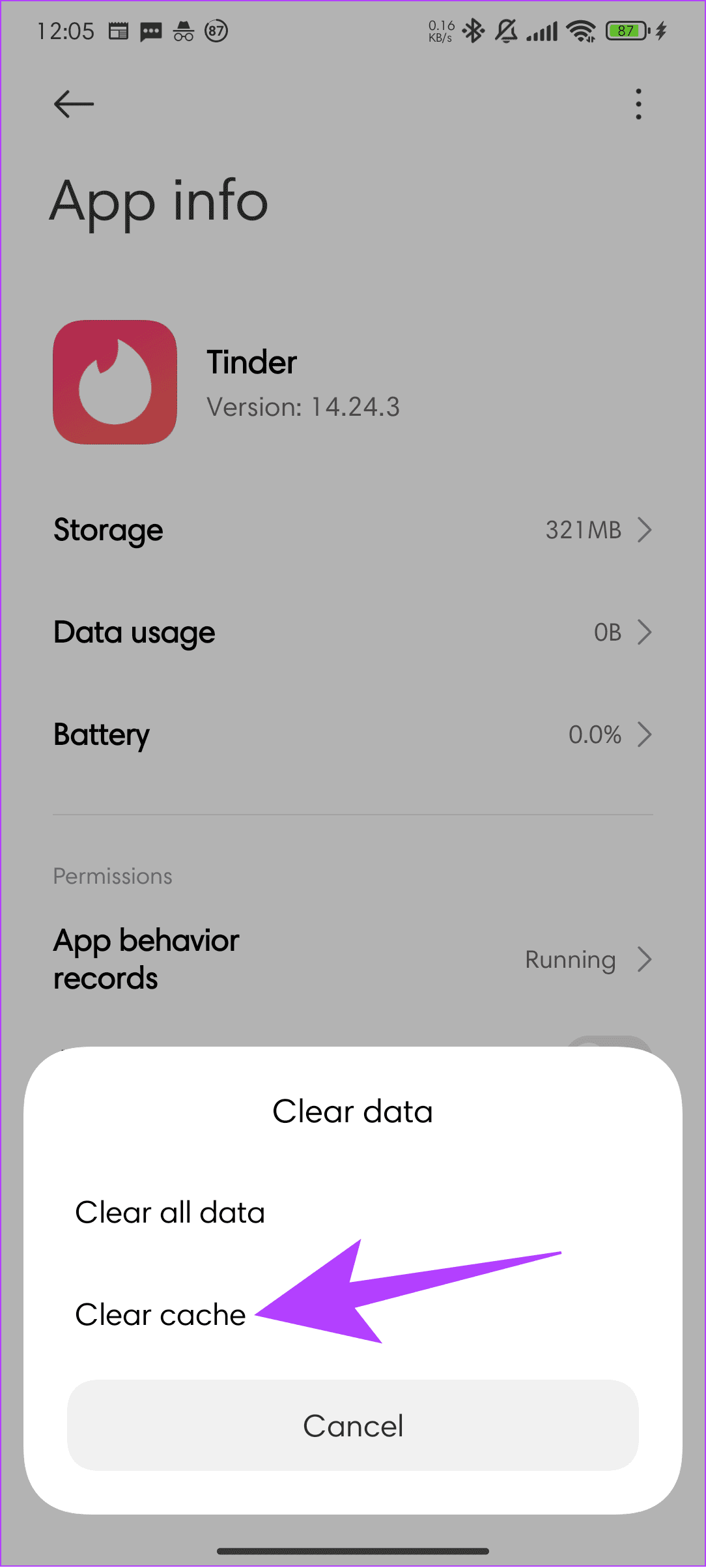
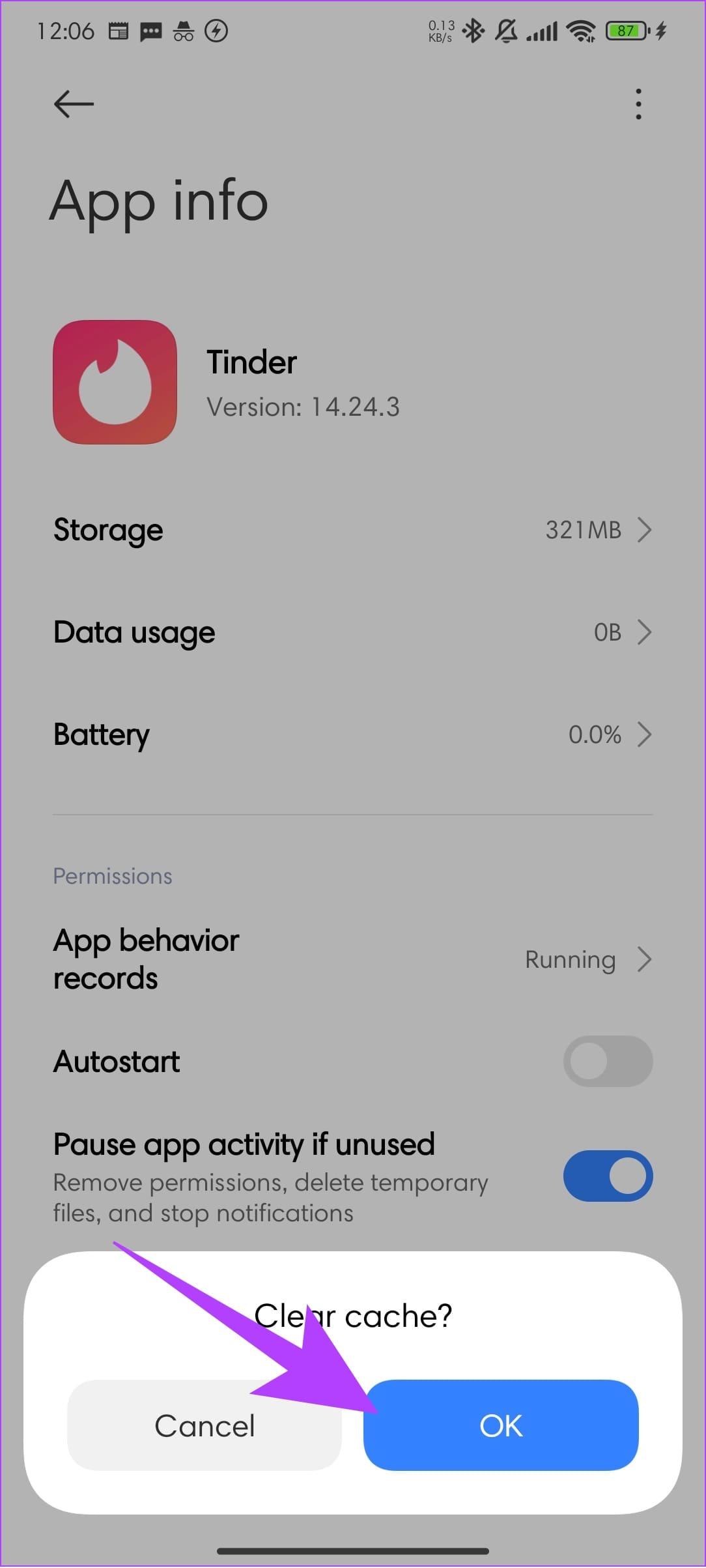
Wat browsergebruikers betreft: gebruik de volgende links om de browsercache te wissen en de fout 'Kan niet aanmelden bij Tinder' te omzeilen:
Afgezien daarvan kunt u altijd hulp zoeken bij Tinder Support om de foutmelding ‘Te veel inlogpogingen’ op te lossen. Zo kunt u hulp van hen krijgen:
Stap 1: Open Tinder-ondersteuning via de onderstaande link:
Open Tinder-ondersteuning
Stap 2: Kies 'Problemen met inloggen' uit het 'Waarmee kunnen we helpen?' drop-down menu.
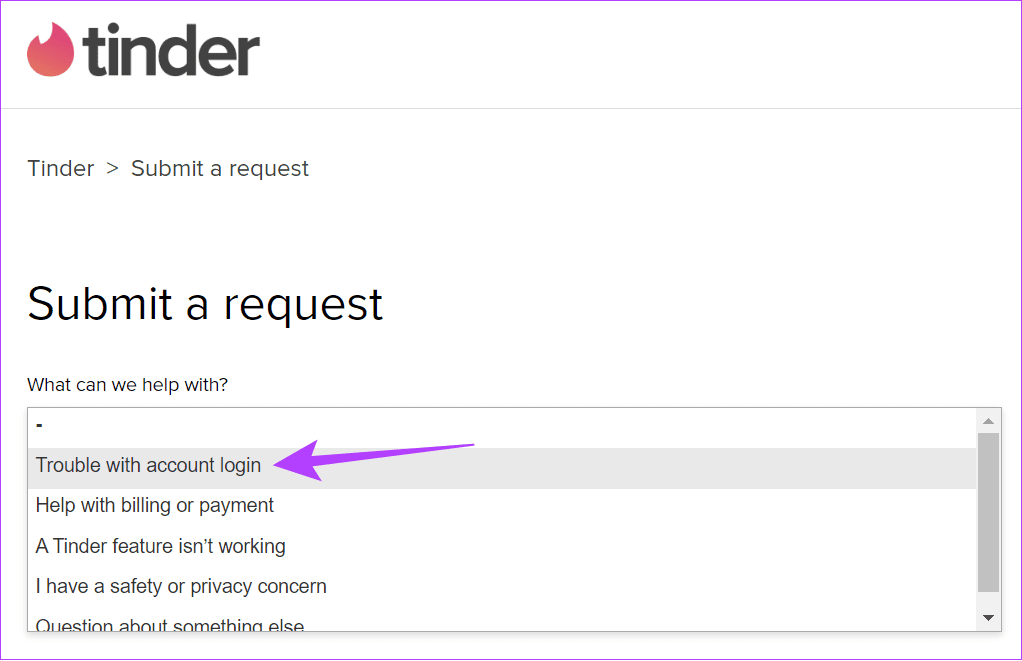
Stap 3: Selecteer de reden voor het probleem dat u ondervindt. We kozen voor 'Andere problemen met inloggen.'
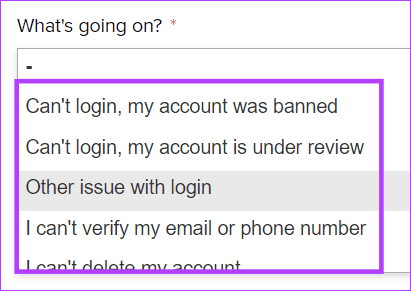
Stap 4: Voeg uw e-mailadres, telefoonnummer en beschrijving toe (leg het probleem uit in deze bijlage en klik op Verzenden.
Tip: U kunt relevante mediabestanden bijvoegen als deze het probleem beter kunnen uitleggen.
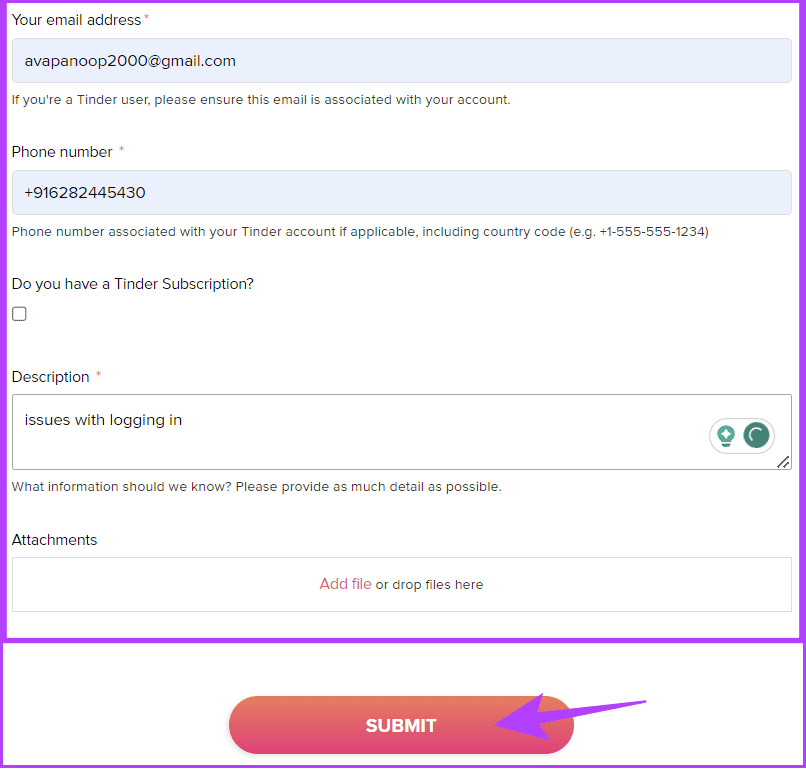
Zodra het verzoek is ingediend, neemt Tinder contact met u op om de situatie verder te onderzoeken en op te lossen.
Veelgestelde vragen over een fout bij te veel inlogpogingen
1. Op hoeveel manieren kan ik inloggen op Tinder?
Momenteel zijn er 4 manieren om in te loggen op Tinder. Dit omvat Google/Apple-verificatie, Facebook en telefoonnummer.
2. Kun je op 2 apparaten ingelogd zijn op Tinder?
Ja. Je kunt op meerdere apparaten inloggen op je Tinder-account.
3. Verwijdert Tinder inactieve accounts?
Ja. Als u langer dan 7 dagen inactief bent, is dit niet zichtbaar voor andere gebruikers. Daarnaast wordt het account verwijderd als het account langer dan 2 jaar inactief blijft.
4. Verbiedt Tinder apparaten?
Ja. Je account wordt verbannen als je het Tinder-beleid hebt geschonden. Naast het verbannen van uw account zorgt Tinder er ook voor dat het apparaat dat wordt gebruikt om toegang te krijgen tot het account wordt verbannen.
Ga terug naar Tinder
Tinder toont te veel inlogpogingen kan frustrerend zijn, maar met deze handleiding hebben we ervoor gezorgd dat het probleem is opgelost. U kunt echter altijd de opmerkingen gebruiken om eventuele verdere suggesties of vragen te laten vallen. Tot dan, veel plezier!